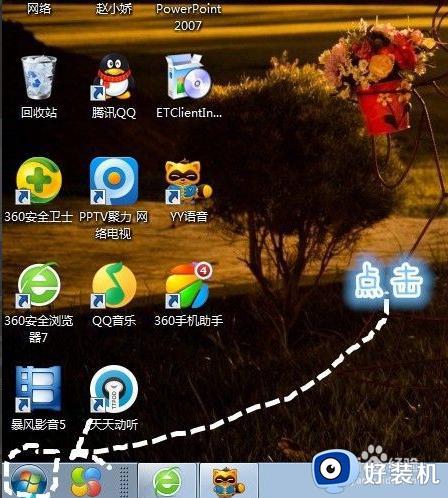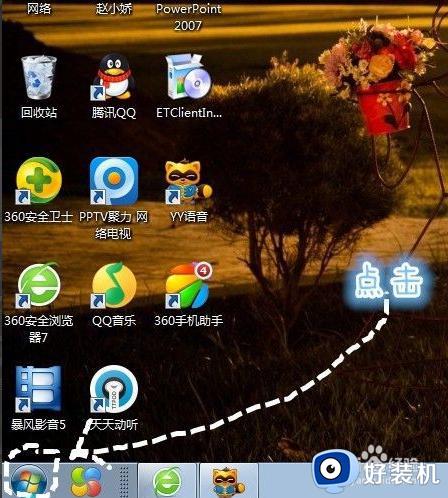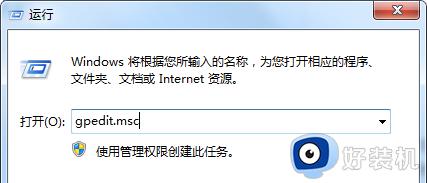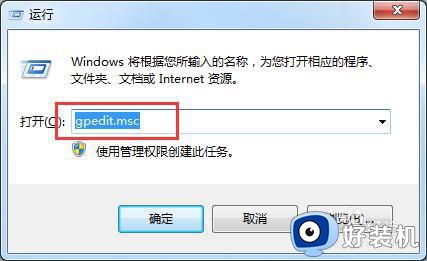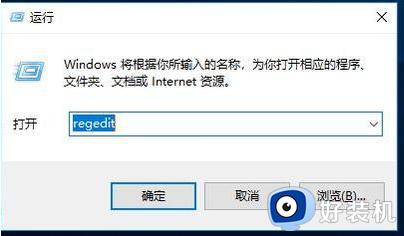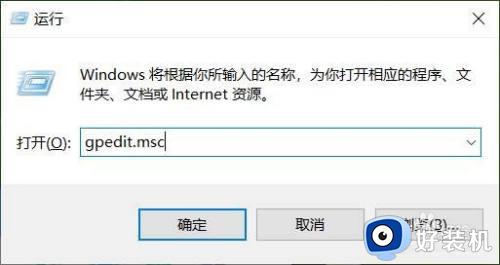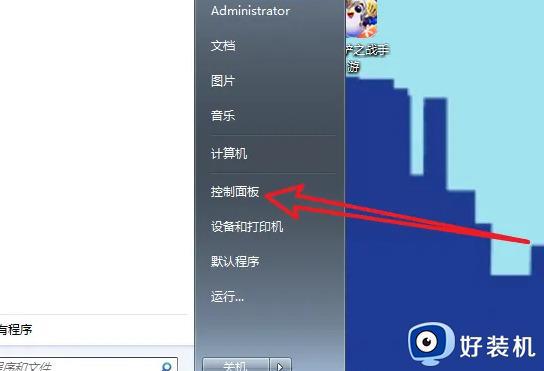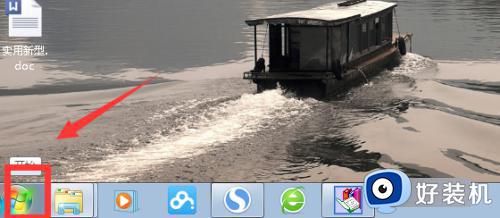win7强制删除流氓软件详细步骤 win7系统如何彻底删除流氓软件
时间:2024-03-13 13:32:20作者:xinxin
我们在网上下载的win7系统文件中难免自带有相关的软件,其中非正版的系统中也难免会有流氓软件存在,因此为了保证win7电脑的稳定运行,小伙伴需要及时将电脑中流氓软件进行卸载,那么win7系统如何彻底删除流氓软件呢?这里小编就给大家带来win7强制删除流氓软件详细步骤。
推荐下载:win7纯净版ghost
具体方法:
1、首先我们打开win7桌面的开始菜单。
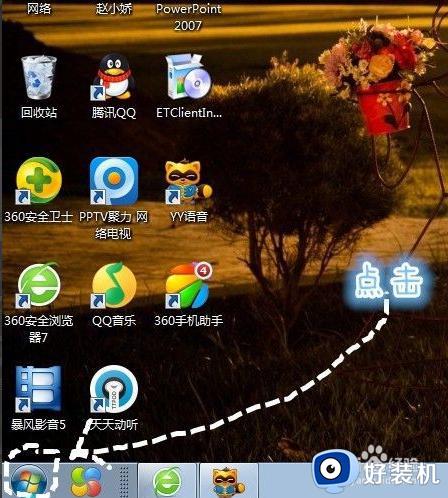
2、进入到页面,我们打开”控制面板“选项。

3、找到控制面板下方的”程序“,单击”卸载程序“。
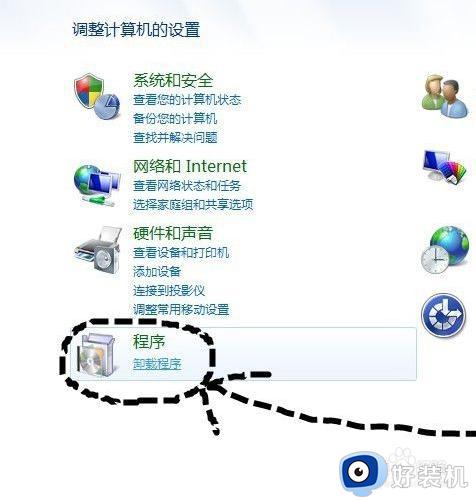
4、我们找到下载的垃圾应用,右键点击找到”卸载“选项,单击即可。
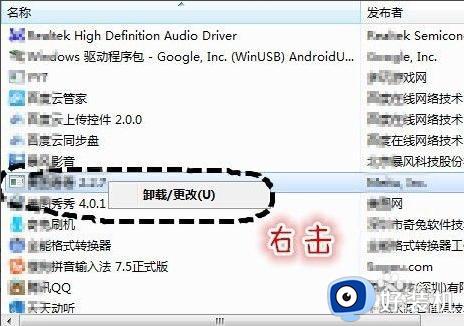
5、进入卸载程序,按照提示操作,一定要卸载程序,有些流氓软件会出现很多选项,比如安装最新版本等,不要理那些,找到卸载单击确认就行。
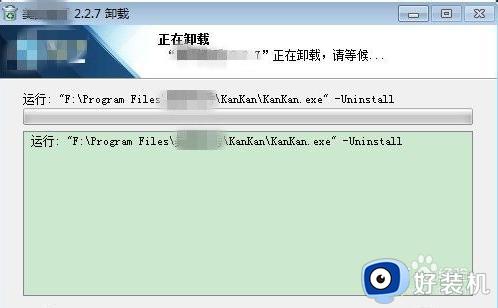
综上所述就是小编告诉大家的win7强制删除流氓软件详细步骤了,还有不清楚的用户就可以参考一下小编的步骤进行操作,希望本文能够对大家有所帮助。